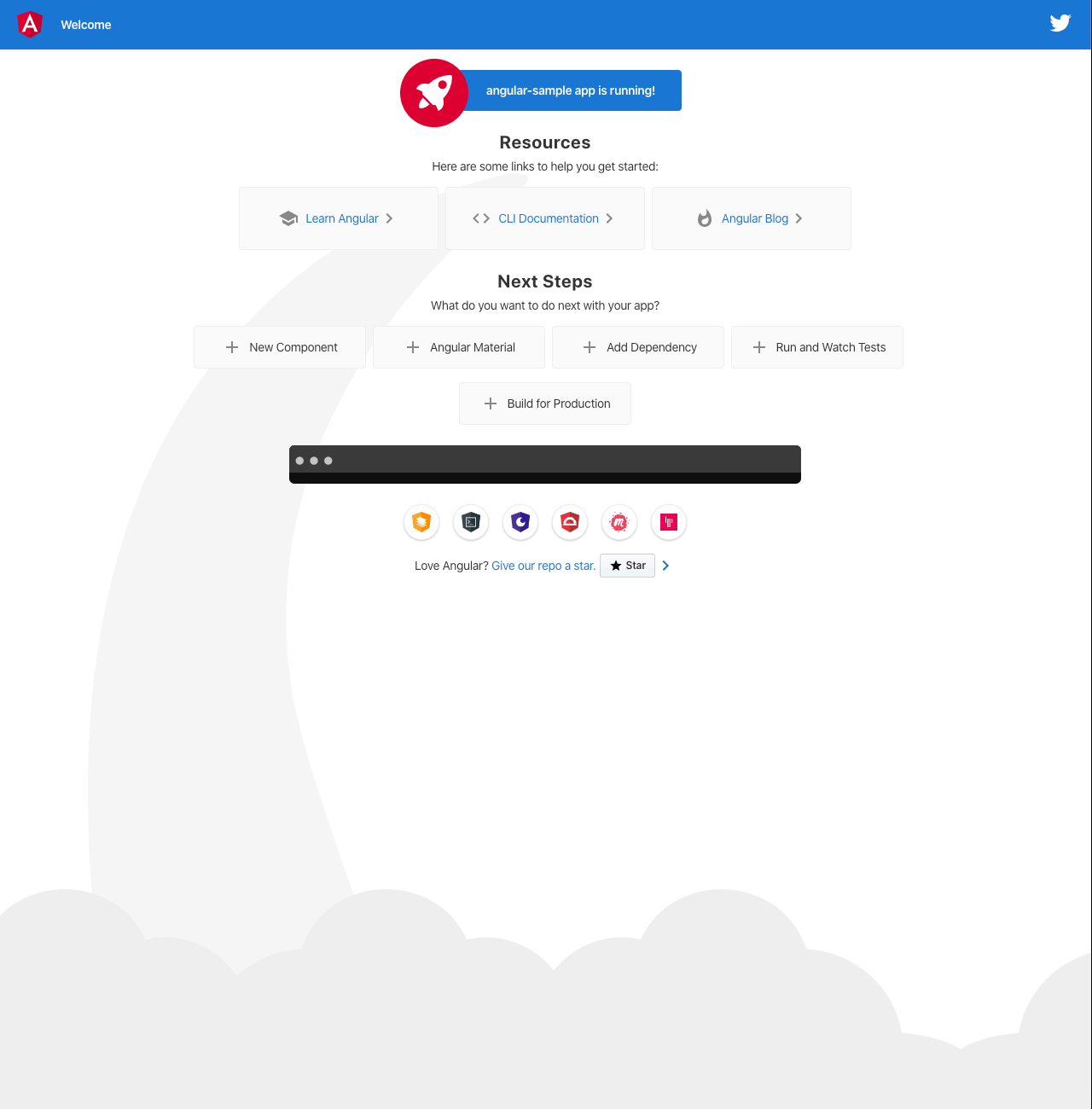Angular はバージョンで呼び方が違ってる件
下記のようになっております
AngularJS(1.x 系)
Angular(2.0 系 ~ latest)
やりたいこと
docker と Angular を使用して、ローカルのファイルが変更された時 コンテナ上でもライブリロードが効いて開発がしやすくする
なんと今回は AngularJS 付き!(誰得)
これなんて呼ぶか教えてください orz
下記の現象って正式な名称ついているかわからないけど
ローカルのファイルが変更された時、ライブリロードが効いて開発がしやすくする
「コンテナのライブリロード化」って以下からは呼称します
TL;DR
docker で Angular(8.3.0) を動かす
付録:AngularJS(1.7.9) 付き
前提
- Angular → angular cli で生成した新規プロジェクト
- AngularJS → webpack で構築された既存プロジェクト
環境
Angular: 8.3.0
Angular CLI: 8.3.20
Docker desktop: 2.1.0.5
AngularJS: 1.7.9
Webpack: 4.41.2
ポイント
host に 0.0.0.0 を渡す
どちらも webpack で動いているのがみそですかね
docker-compose.ymlでvolumesを設定
.dockerignoreもvolumesでもnode_modulesも除外しましょう
Angular の コンテナのライブリロード化 の流れ
- angular-cli のインストール
- プロジェクト新規作成
- dockerfile, .dockerignore を追加
- docker-compose.yml を追加
- お疲れさまでした
1. angular-cli をインストール
公式が提供している angular-cli でプロジェクトを新規作成しましょう![]()
brew でインストールするのがおすすめです
angular-cli が入っている人は飛ばしてください![]()
brew install angular-cli
angular cli が入ったか確認です
ng v
_ _ ____ _ ___
/ \ _ __ __ _ _ _| | __ _ _ __ / ___| | |_ _|
/ △ \ | '_ \ / _` | | | | |/ _` | '__| | | | | | |
/ ___ \| | | | (_| | |_| | | (_| | | | |___| |___ | |
/_/ \_\_| |_|\__, |\__,_|_|\__,_|_| \____|_____|___|
|___/
Angular CLI: 8.3.20
〜〜以下省略〜〜
2. 新規 angular のプロジェクトを作成
version 8.1 だったか、--enableIvy=trueを渡せば高速でレンダリングされる Ivy 使用できるので試しに引数でわたしてみまそう
ng new angular-sample --enableIvy=true
3. dockerfile, .dockerignore を追加
dockerfile と、.dockerignore を追加しましょう![]()
ビルドの高速化のために.dockerignoreも忘れずに追加しましょう![]()
dockerfile
# 現バージョンでは、10.9.0以降を推奨しているので、nodeのstableの12系の最新を使用
# https://angular.jp/guide/setup-local#nodejs
FROM node:12.13.1
# ローカルフォルダのファイルを置いていくフォルダ作成
RUN mkdir /usr/src/app
# package.json と package.lockをコピー
COPY ./package*.json /usr/src/app/
# yarnの人はこちらもコピー
COPY ./yarn.lock /usr/src/app/
# yarn install する箇所を
WORKDIR /usr/src/app/
# yarn使用している人は yarn.lock を元にインストールする yarn install --frozen-lockfile でもいいと思います
RUN npm ci
# ローカルのファイルすべてコピー
COPY . /usr/src/app/
# docker上でコピーした angular-cli で ビルド実行
RUN npx ng build --aot
.dockerignore
node_modules
dockerfile はあくまでビルドまで!![]()
無事ビルドできるか試してみてくだせぇ![]()
docker build --rm .
最後にSuccessfully built 4f89bd9818ae(hash値っぽいやつ)と出ていれば OK だと思います![]()
docker-compose.yml でサーバーを立ち上げます![]()
4. docker-compose.yml を追加
大事なポイント
- volumes の
- $PWD/:/usr/src/appでローカルのファイルを上書きしている - だけど、node_modules はビルド遅くなるので除外している
- command で
--host=0.0.0.0を渡してる(恐らく webpack に渡している)
version: '3.7'
services:
anguar-app:
image: anguar-app
build:
context: $PWD/
ports:
- '4201:4200'
volumes:
- $PWD/:/usr/src/app
- /usr/src/app/node_modules # node_modulesは除外
command: npx ng serve --aot --host=0.0.0.0
5. お疲れさまでした
設定はお終いです、お疲れさまでした![]()
ローカルの変更が反映されるか確かめてみましょう![]()
docker-compose up -d;\
sleep 3;\
open http://localhost:4201;
docker-compose をバックグラウンドで立ち上げ
↓
3 秒待つ
↓
ブラウザで localhost を立ち上げる
変更がない状態で立ち上げると、デフォルトの Angular の画面のままです
なにかローカルの変更をしてみましょう![]()
今回は echo コマンドで、ローカルのファイルを上書きしてみましょう![]()
echo "<h1>反映やっほー</h1>" > ./src/app/app.component.html
ファイル更新しただけで、画面が反映されたので完了です![]()
付録
AngularJS(webpack 前提) の コンテナのライブリロード化 の流れ
- うちは webpack-dev-server がこれで動いています
- dockerfile, dockerignore を追加
- docker-compose.yml を追加
- お疲れさまでした
0. うちは webpack-dev-server がこれで動いています
devServer のとこだけ参照していただければいいかと思います![]()
コンテナのライブリロード化をするには、host: '0.0.0.0'を渡すとうまくいきます
const path = require('path');
const webpack = require('webpack');
const NODE_ENV = process.env.NODE_ENV;
console.log(`${NODE_ENV} modeで実行`);
module.exports = {
mode: NODE_ENV,
entry: path.join(__dirname, 'src/app/entry.ts'),
output: {
filename: 'bundle[hash].js',
path: path.resolve(__dirname, 'dist'),
chunkFilename: '[name][hash].js',
publicPath: '',
},
module: (省略),
resolve: (省略),
devtool: (省略),
optimization: (省略),
devServer: {
historyApiFallback: true,
contentBase: path.join(__dirname, 'dist'),
publicPath: 'http://localhost:8080/',
host: '0.0.0.0',
port: 8080,
stats: 'minimal',
hot: true,
inline: true,
proxy: (省略)
},
plugins:(省略),
}
1. dockerfile, dockerignore を追加
既存のプロジェクトで webpack-dev-server で動いているが前提なのですが、必然というべきか奇跡というべきか
dockerfile、.dockerignoreは一緒でただ、ビルドコマンドが違うだけです
node のバージョンが 12.13.0 でも、typescript が 3.7.2 でも問題なく動きます![]()
# dockerfile
〜Angularと一緒のため省略〜
# docker上でコピーした angular-cli で ビルド実行
RUN NODE_ENV=production npm run webpack
2. docker-compose.yml を追加
services:
spa-dev:
build:
context: $PWD/
image: spa-dev
ports:
- '8080:8080'
volumes:
- $PWD/:/usr/src/app
- /usr/src/app/node_modules # node_modulesは除外
command: NODE_ENV=development npm run webpack-dev-server
3. お疲れさまでした
検証は各自の既存プロジェクトで試してみてください![]()
ちなみに、上記の docker の設定で
AngularJS(1.7.9)
typescript(3.7.2)
webpack(4.41.2)
webpack-dev-server(3.9.0)で問題なく動いております![]()
あとがき
既存の AngularJS を Angular にかえる話は出ましたが、コードが多く、リプレイスしていく工数と事業インパクトがあるのかで Go の判断が降りず![]()
最新の Angular のプロジェクトではないのですが
それでも、最新の フロントエンド は触っていたいので、AngularJS で新規でつくる機能は
componentの書き方で記述しプロジェクトを維持してます![]()
docker 化を行ったあとは、AWS 上で ECR・ECS 化も済ませ、CircleCI の Orbs を使用し CI も回しています![]()
なので、フレームワークのバージョン以外は技術トレンドにやっとのっけられたかなと思います![]()
Angular Element で機能単位かドメインごとで AngularJS→Angular への置き換えも考えましたが
やはり既存のコードが多く、事業インパクトと見合うかに辿り着き、でもAngular は個人的に触っているからいいですかね![]()
同じような境遇にあっている人は少ないとは思いますが、自分はdocker化すると、ローカル環境でのライブリロードが効かなくなってしまうと勘違いし
開発の便利さが失われてしまうのであれば、docker化はあとだ!と思ってましたが
上記のhostを設定するだけで、簡単にライブリロードはできるようになりました!
webpackまわりなど、ライブリロードと関係ない箇所は省略した部分など質問がありましたら!![]()